Với nhịp độ công việc và cuộc sống hiện đại, việc chuyển đổi giữa các ghi chú để tham khảo thông tin quan trọng có thể tốn thời gian không cần thiết. Thấu hiểu điều này, iOS 18 đã mang đến một tính năng mới đột phá trong ứng dụng Ghi chú, giúp bạn truy cập nhanh các ghi chú đã xem gần đây chỉ với vài thao tác đơn giản. Đây là một nâng cấp đáng giá giúp tối ưu trải nghiệm và nâng cao hiệu suất làm việc của bạn trên iPhone.
Cách truy cập Ghi chú gần đây ngay trong ghi chú hiện tại
Ứng dụng Ghi chú trên iPhone luôn là một công cụ mạnh mẽ, được nhiều người dùng ưa chuộng nhờ các tính năng hữu ích như quét tài liệu hay tạo danh sách kiểm tra. Tuy nhiên, trước đây, nếu muốn mở một ghi chú đã xem gần đây, bạn phải thoát khỏi ghi chú hiện tại, quay lại danh sách ghi chú chính và cuộn tìm hoặc tìm kiếm thủ công. Điều này đặc biệt bất tiện nếu bạn thường xuyên phải luân chuyển giữa nhiều ghi chú để tham chiếu thông tin.
May mắn thay, với bản cập nhật iOS 18, ứng dụng Ghi chú đã được cải tiến đáng kể. Giờ đây, bạn có thể dễ dàng xem các ghi chú gần đây mà không cần rời khỏi ghi chú đang làm việc. Thực hiện theo các bước sau:
- Mở bất kỳ ghi chú nào trong ứng dụng Ghi chú (Notes app).
- Chọn biểu tượng menu ba chấm ở góc trên cùng bên phải màn hình.
- Chọn Ghi chú gần đây (Recent Notes) từ danh sách tùy chọn trong menu thả xuống.
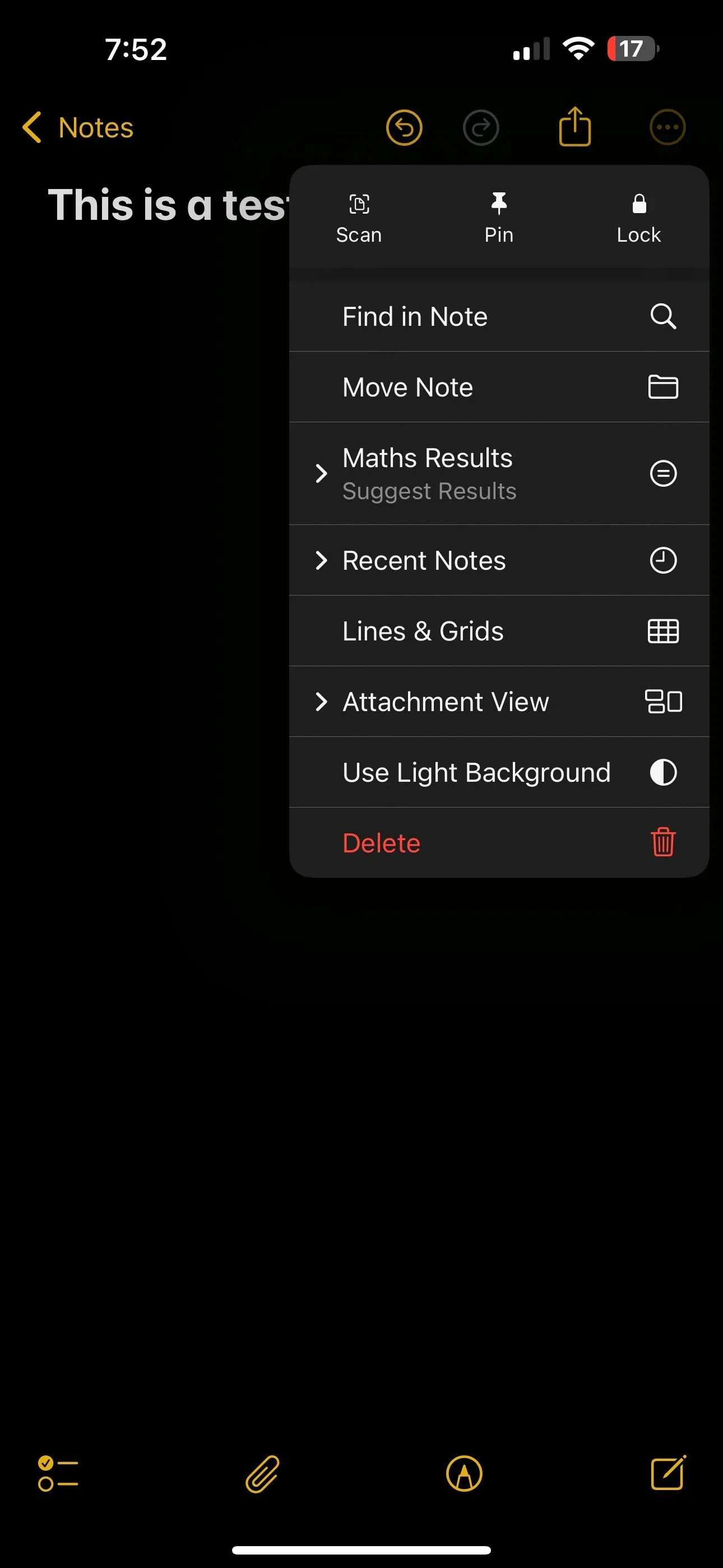 Chọn Ghi chú gần đây từ menu ba chấm trên ứng dụng Notes iOS 18
Chọn Ghi chú gần đây từ menu ba chấm trên ứng dụng Notes iOS 18
Một danh sách các ghi chú bạn đã xem gần đây nhất sẽ xuất hiện. Chỉ cần chạm vào bất kỳ ghi chú nào trong danh sách này để chuyển đổi tức thì sang ghi chú đó. Tính năng này giúp tiết kiệm đáng kể thời gian và thao tác, cho phép bạn tập trung hơn vào công việc.
Hướng dẫn xóa lịch sử Ghi chú gần đây trên iPhone
Vì lý do riêng tư hoặc đơn giản là để loại bỏ các ghi chú không còn liên quan khỏi danh sách, bạn cũng có thể xóa danh sách Ghi chú gần đây khi sử dụng ứng dụng Ghi chú trên iPhone. Đây là cách thực hiện:
- Mở bất kỳ ghi chú nào trong ứng dụng Ghi chú.
- Chọn biểu tượng menu ba chấm ở góc trên cùng bên phải màn hình.
- Chạm vào Xóa Menu (Clear Menu) nằm ngay dưới danh sách các ghi chú gần đây của bạn.
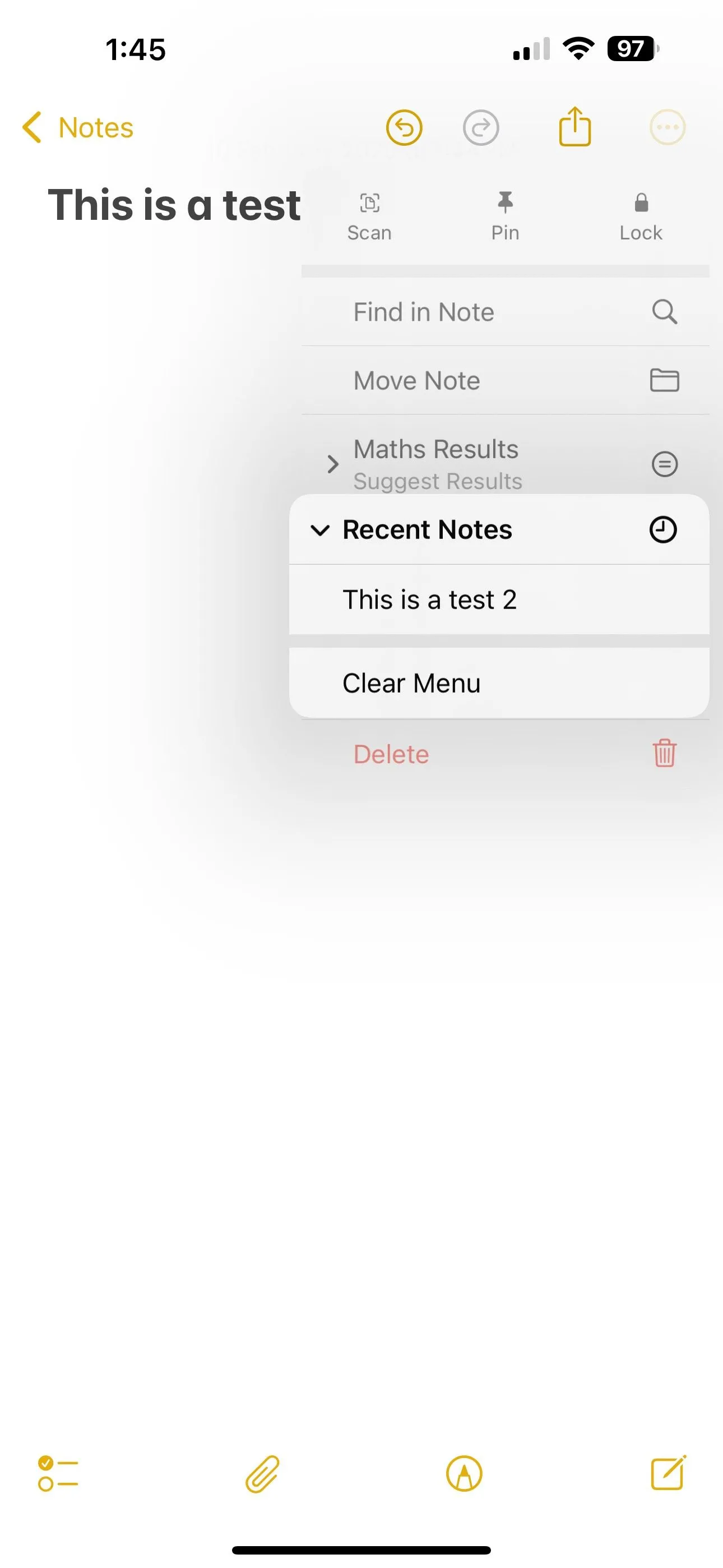 Chọn Xóa Menu để xóa danh sách Ghi chú gần đây trên iPhone Notes
Chọn Xóa Menu để xóa danh sách Ghi chú gần đây trên iPhone Notes
Thao tác này sẽ xóa sạch danh sách Ghi chú gần đây. Tuy nhiên, mỗi ghi chú bạn thêm mới hoặc mở lại sẽ tự động xuất hiện trở lại trong menu Ghi chú gần đây, đảm bảo bạn luôn có thể truy cập những thông tin quan trọng nhất.
Dù không phải là một tính năng thay đổi hoàn toàn cục diện, Ghi chú gần đây trên iOS 18 lại là một tiện ích nhỏ nhưng vô cùng giá trị. Nó dễ dàng truy cập, giúp tiết kiệm thời gian và đơn giản hóa việc chuyển đổi giữa các ghi chú. Hãy thử trải nghiệm tính năng này, bạn có thể sẽ thấy nó hữu ích hơn mình tưởng đấy.